Переход на новый телефон требует много работы: вы должны убедиться, что ваши приложения и настройки передаются правильно, а также ваши фотографии и видео, текстовые сообщения и контакты. К счастью, встроенные инструменты Google обеспечивают беспрепятственное резервное копирование данных в вашу учетную запись Google, что упрощает перенос всех ваших данных, включая контакты, на новый телефон.
Продукты, используемые в этом руководстве
- Невероятная ценность: Google Pixel 3a XL (415 долларов на Amazon)
Как сделать резервную копию контактов вашего телефона в учетной записи Google
У Google есть надежная утилита резервного копирования, которая автоматически создает резервные копии всех данных с вашего телефона в Google. учетной записи, включая контакты, тексты, данные приложений, фотографии и видео, историю звонков и даже настройки. Все это происходит в фоновом режиме без вашего вмешательства, и когда вы переключаетесь на новый телефон, вы можете быть уверены, что все данные со старого устройства будут передаваться без проблем.
Все данные хранятся на вашем Google Диске, и самое приятное то, что они не учитываются в квоте хранилища вашего Диска. Единственное отклонение от этого правила - если у вас есть резервные копии фотографий и видео в исходном качестве; в этом случае они займут место на вашем Диске. Но часть, выделенная для контактов, данных приложений, текстов, истории звонков и настроек устройства, не влияет на вашу квоту Диска.
Поверьте, я обычно переключаю телефоны раз в две недели и полагаюсь исключительно на утилиту резервного копирования Google, чтобы перенести все свои приложения, контакты, фотографии и данные на новый телефон. Этот параметр включен по умолчанию, но вот как вы можете убедиться, что ваш телефон автоматически выполняет резервное копирование контактов в вашу учетную запись Google.
- открыто Настройки с главного экрана.
- Прокрутить вниз в низ страницы.
-
Нажмите Система.
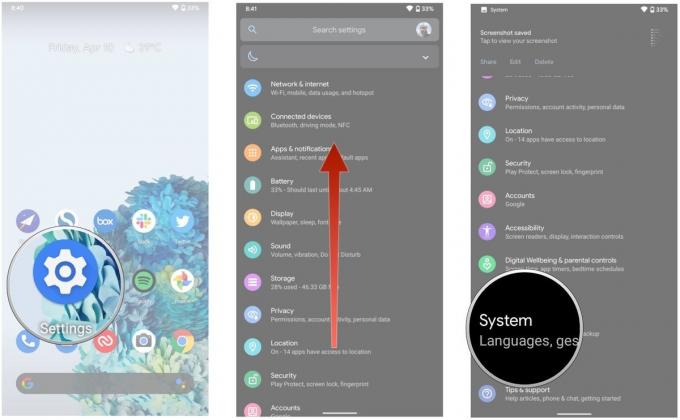 Источник: Хариш Йонналагадда / Android Central
Источник: Хариш Йонналагадда / Android Central - Удар Резервное копирование.
- Убедиться Резервное копирование на Google Диск включен.
-
Выбрать Контакты чтобы узнать, когда данные были в последний раз скопированы.
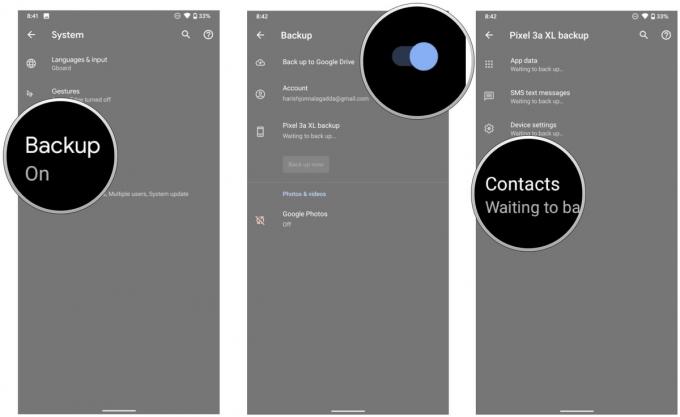 Источник: Хариш Йонналагадда / Android Central
Источник: Хариш Йонналагадда / Android Central
Google выполняет резервное копирование данных один раз в день, и если вы хотите быть вдвойне уверены в актуальности данных перед переключением на новый телефон, вы всегда можете инициировать резервное копирование вручную, нажав Сделайте резервную копию сейчас на странице резервного копирования.
Если вы используете телефон Samsung, вы найдете эти параметры в подменю Google. Перейдите к Настройки -> Google -> Резервное копирование чтобы найти эти варианты.
Как сделать так, чтобы новые контакты всегда сохранялись в вашем аккаунте Google
Теперь, когда вы знаете, что все контакты на вашем телефоне автоматически копируются в вашу учетную запись Google, пора убедиться, что все новые контакты, которые вы добавляете, сохраняются в вашей учетной записи Google. Если вы используете устройство Pixel или Android One, все контакты автоматически сохраняются в вашей учетной записи Google.
Но если вы используете телефон Samsung, контакты по умолчанию сохраняются в вашей учетной записи Samsung. Вы должны переключить это на свою учетную запись Google, если хотите, чтобы новые контакты были скопированы в вашу учетную запись Google. Вот как это сделать на телефоне Samsung:
- открыто Контакты из панели приложений.
- Ударь Значок плюса в правом углу, чтобы добавить новый контакт.
- В окне создания контакта выберите меню вверху.
-
выберите Google для автоматического сохранения новых контактов в вашей учетной записи Google.
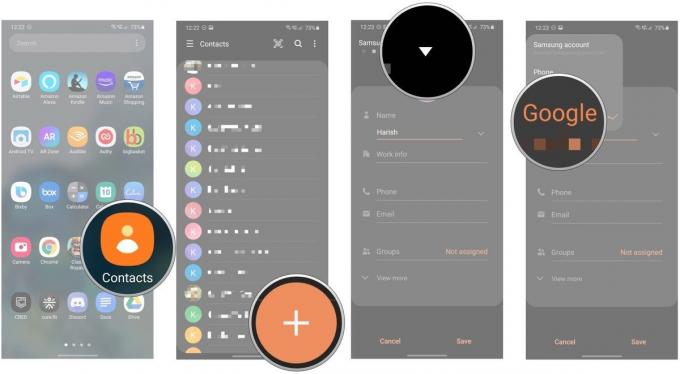 Источник: Хариш Йонналагадда / Android Central
Источник: Хариш Йонналагадда / Android Central
Как вручную экспортировать контакты на Google Диск
Если вы не хотите использовать встроенные инструменты Google и хотите экспортировать контакты вручную, вы можете сделать это прямо из приложения «Контакты».
- открыто Контакты из панели приложений.
- Ударь гамбургер-меню в верхнем левом углу (три горизонтальные линии).
-
Идти к Настройки.
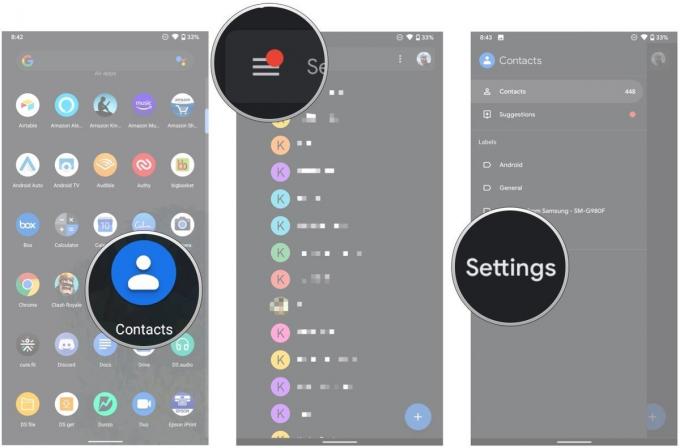 Источник: Хариш Йонналагадда / Android Central
Источник: Хариш Йонналагадда / Android Central - выберите Экспорт.
- Предоставить контактам доступ к внутренняя память вашего телефона.
-
Выберите место загрузки и нажмите Сохранить чтобы скачать файл.
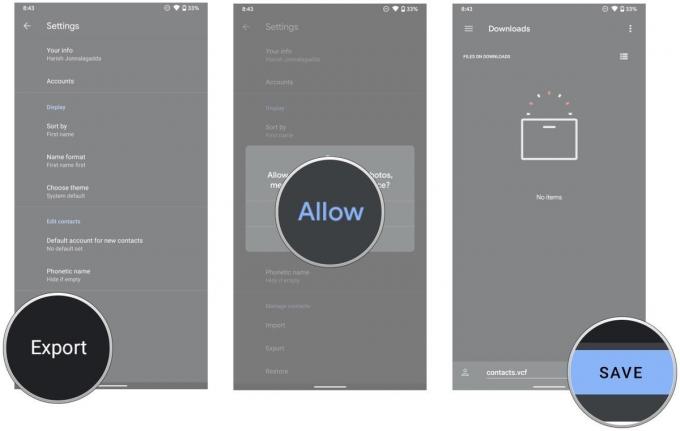 Источник: Хариш Йонналагадда / Android Central
Источник: Хариш Йонналагадда / Android Central
Все данные о контактах экспортируются в один файл .vcf. Если вы не меняли каталог назначения, файл будет находиться в папке Загрузки. Вот как вы можете загрузить его на Google Диск:
- открыто Файлы из панели приложений. На телефонах Samsung это называется Мои файлы.
- Ударь гамбургер-меню в верхнем левом углу (три горизонтальные линии).
-
Идти к Загрузки.
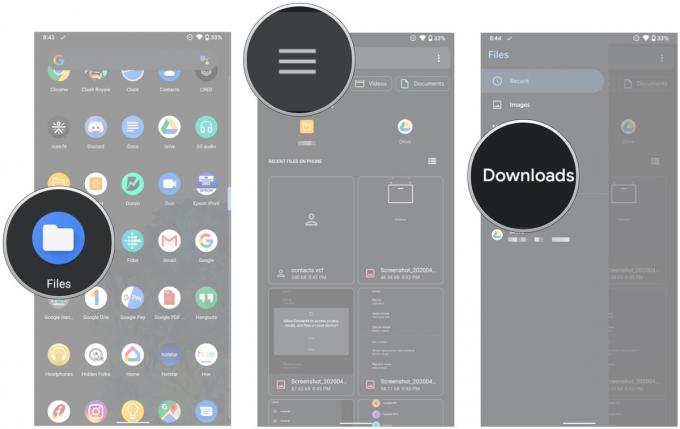 Источник: Хариш Йонналагадда / Android Central
Источник: Хариш Йонналагадда / Android Central - Нажмите и удерживайте contacts.vcf файл.
- Ударь Поделиться кнопка.
- Выбрать Привод.
-
Выберите папку, в которую вы хотите сохранить на Google Диске, и нажмите Сохранить.
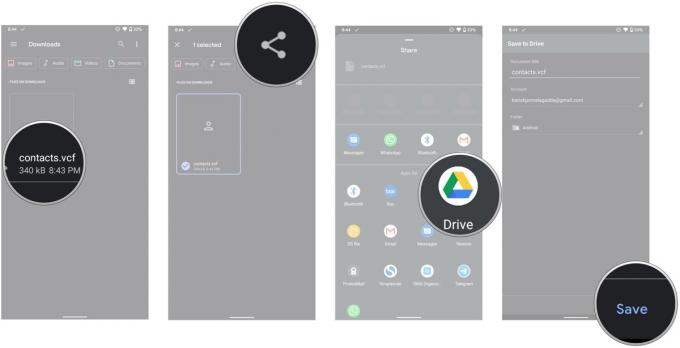 Источник: Хариш Йонналагадда / Android Central
Источник: Хариш Йонналагадда / Android Central
Файл .vcf теперь находится на вашем Google Диске, и теперь вы можете использовать его для импорта контактов вручную при переключении на новый телефон.
Как вручную импортировать контакты в новый телефон
Если вы хотите вручную импортировать контакты в новый телефон, все, что вам нужно сделать, это перейти на Google Диск и загрузить файл .vcf на новый телефон. Сохраните файл в папке Загрузки. Как только это будет сделано, вот как импортировать его в Контакты:
- открыто Контакты из панели приложений.
- Ударь гамбургер-меню в верхнем левом углу (три горизонтальные линии).
-
Идти к Настройки.
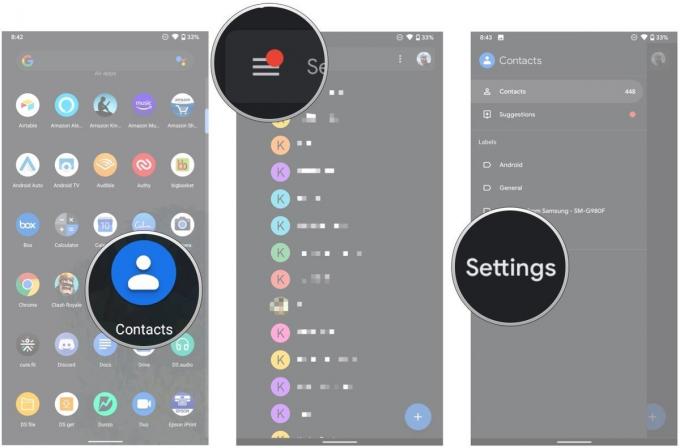 Источник: Хариш Йонналагадда / Android Central
Источник: Хариш Йонналагадда / Android Central - выберите импорт.
- Вы получите диалоговое окно с вопросом, хотите ли вы импортировать контакты из файла .vcf. Удар В порядке.
-
Выберите contacts.vcf файл, который вы экспортировали со своего предыдущего телефона. После этого приложение «Контакты» должно импортировать все контакты в ваш новый телефон.
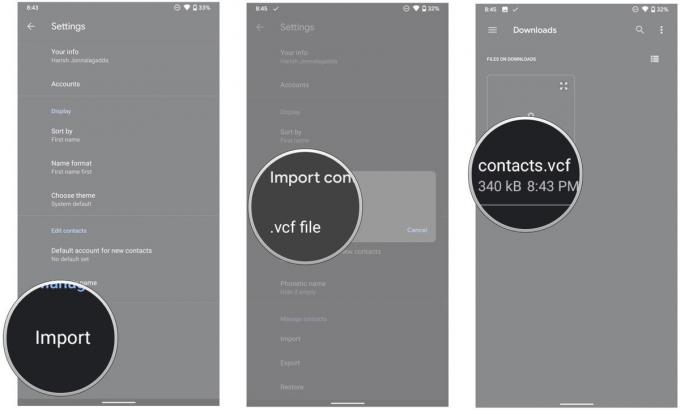 Источник: Хариш Йонналагадда / Android Central
Источник: Хариш Йонналагадда / Android Central
Сделать резервную копию ваших контактов и других данных на вашем телефоне очень просто, и, если вам нужно, вы всегда можете использовать ручной вариант и загрузить файл .vcf, содержащий всю информацию, в свой Google Привод.
